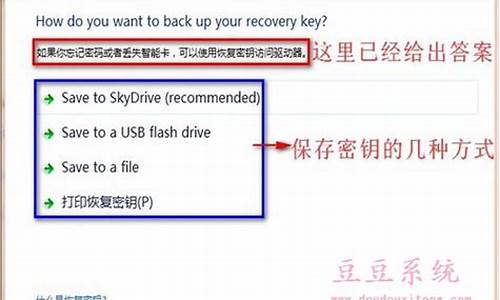32位win7系统4k对齐_win7 4k对齐2048还是4096好
1.win7固态硬盘系统安装好后怎么4k对齐
2.SSD光盘安装win7需要事先4K对齐么?

说到4K对齐,我大概看了一下有关朋友的解释,和论坛里的争吵,还是不够完善,那么我简单说一下如何硬盘的4K对齐到底是什么!
我先说一下什么是簇!
最开始从WIN98一直到WIN
XP,都是机械硬盘的天下,容量有限。而且绝大多数机械硬盘默认扇区都是512K大小。分区的时候有一个东西叫做物理存储单元,俗称簇。分区的时候可以指定这个大小。这个簇不是硬盘的物理结构,而是使用方法。
这个簇很有意思,一个簇只能容纳一个文件,但是一个簇可以包含多个扇区,当时流行小簇,因为小簇不“浪费”磁盘。
打个比方,比如我的簇是10K,文件是25K,我需要保存这个文件需要占用3个簇;那如果簇是5K,那么我想保存该数据,需要使用5个磁盘扇区单元。显得磁盘利用率更高。
那这么看来,是不是簇越小越好呢?不是!因为一个簇是一个磁盘最小的管理存储单元,如果一个文件读了4个单元和400个单元,你觉得哪个更快呢?
而且目前大容量硬盘已经不在乎那几K了,簇这个东西没必要太小。
画外音1:文件越小越多,越浪费存储空间啊?原来是这样
画外音2:大也不合适,小也不合适,咱不懂。就用微软默认的,不懂的就默认,没错!
画外音3:我懂了,大文件用大簇,小文件分区用小簇
画外音4:楼上的我懂这个!我存储了某岛国的爱情文艺动作片,单文件很大,适合大簇分区。高效且快速!
正题来了,什么是4K?
我先恶补一下:绝大多数的机械硬盘默认是512字节的扇区,采用的是DRAM作为存储介质;
而机械硬盘,无论是SLC颗粒还是MLC颗粒,都属于NAND闪存存储单元。
这种硬盘的扇区是4K,这就是4K的由来!
由于win98和win xp大多数采用FAT格式。
这种格式具备32位、16位磁盘格式相互兼容所以被大多数朋友采纳作为系统盘。
但是到了Vista时代,已经不需要16位的DOS了,所以全部采用了纯32位的NTFS格式,NTFS格式也升级到了第五代。
其实XP时代就有NTFS,虽然这种格式性能更高更安全,但是兼容性差,所以一直不作为系统分区,一般作为存储分区。
NTFS格式有一个特性,那就是起始簇的位置!
NTFS分区起始位置不是从0开始,而是从LBA63开始,就是第六十三个扇区开始开始存储。
而且NFTS默认认为扇区是512字节大小,而不是智能调节到第六十三个扇区。
这样问题就来了,63个扇区×512字节=31.5K,也就是说,磁盘的前31.5K是不能被使用的。
使用机械硬盘就算了,使用固态硬盘,存储第一个字,也需要占用31.5K-35.5K之间的磁盘扇区。
最过分的是这样子排列下去,恰好每到一个扇区的4K位置,就会造成一个数据存2个扇区的情况。
而且这样排列,只要到了那个能被4K整除的位置就100%占用了2个扇区,哪怕只写一个字。
固态硬盘无论是MLC还是SLC,都是有写入读取次数的,这样极大的损伤了性能和寿命。
而且,增加了读取次数。
这个时候无论簇是多大,都会造成性能和空间的浪费。
所以这个问题就叫做4K!
画外音1:哦我明白了,那就是说大家一起吃饭的时候,如果一个勺子和碗一样大,第一个碗里头的好吃的被谁咬了一口,以后每勺想在这个碗里头舀满了,必须要在第二个碗舀一下。无论谁想舀满一勺,都得舀2次!太麻烦了!
画外音2:我也懂了,一个车的体积是一个人的2.5倍,五个人俩车坐不下就这道理!
画外音3:是啊是啊,车可以随便改,人不能随便拆。只要能被4K整除就一定不浪费
画外音4:谁说5个人俩车坐不下?咱吃点亏,你俩人去另一辆车,我媳妇有了算俩人,刚刚好!
关于4K需要对齐,我的硬盘需要吗?
4K对齐磁盘必须格式化,这种格式化被叫做Advanced Format。所有固态硬盘,和标注Advanced
Format的机械硬盘都需要对齐。因为他们都是4K扇区
下载软件:AS SSD Benchmark可以查询是否对齐。
左上角的字体什么意思?
第一行产品型号,第二行是否正确开启AHCI,第三行是起始位置,就是是否对齐!
看到了么?31K-bad,这正是采用了LBA63分区导致的固态硬盘没有对齐,测试总分为725.
而如果起始位置是1024K,那么4K是对齐的,全部OK,测试成绩是934.
画外音1:我就是固态硬盘,用的XP格式化,肯定没对齐
画外音2:我是支持高级格式化的机械硬盘,没对齐
画外音3:我2种硬盘都有,和楼上2位对的很齐
画外音4:发现固态硬盘都是2.5寸,机械硬盘是3.5寸,不可能对齐啊
如何4K对齐?
到了Vista时代,NTFS规范已经到了第六代,NTFS格式的起始簇的扇区位置是2M,就是2048K位置,这样无疑是不会造成浪费的,因为可以被4K整除。
到了Win7的时代,NTFS格式起始簇的扇区位置是1M,就是1024K的位置,无疑也是可以被4K整除的,不会浪费。这个情况叫做4K对齐。
需要注意到是,不是说你是WIN7系统就一定不会浪费。
因为你的磁盘可能是在NTFS第五代以前的操作中完成的格式化。
只要在VISTA,WIN7系统中使用的系统自带的格式化,一定是不会浪费的。
我可以负责人的说,绝大多数人的硬盘4K根本没有对齐,因为都不是在系统中完成的,也不是用原版win7光盘进行格式化并分区系统盘的。
目前4K对齐主要用于固态硬盘,因为大多数的机械硬盘都是512字节扇区。不过新出的机械硬盘也是4K扇区,也是需要对齐的。都需要高级格式化
画外音1:俺懂了,俺一会回去把俺的系统重做了,硬盘全删了,用光盘自带的分区来分区做系统呀!
画外音2:楼上的你懂个屁!光盘自带的分区只分一个系统盘出来就行了,其他的分区用自带工具就可以。
画外音3:我相信除了这个还有别的办法!楼上俩土捶!
画外音4:俺不懂这个,官人我要……
我想4K对齐,具体如何操作?
第一种办法,安装系统的时候自带的对齐方法
用Win7光盘进行安装的时候,用自带的分区来搞定吧!只不过会产生100M的隐藏分区用于存放页面启动文件。进系统以后用win7系统自带的格式化工具来格式化分区也是对齐的。
第二种办法,用安装光盘的命令来搞定!
有以下几个步骤!!
1,win7安装界面来的时候,修复计算机-使用工具修复-命令提示符。这样就会来到一个DOS界面。
2,输入diskpart并回车来到自带分区工具
3,输入list disk,来显示硬盘列表
4,选择你需要分区的磁盘,输入select disk 数字,比如selectdisk 0。
5,固态硬盘不建议分区,直接输入create
partition primary。是不是长了点?输入CRE PAR PRI一样
6,更高级的命令给灵活一点的朋友依葫芦画瓢,CRE PAR PRI
align=1024 size=1000000的意思是分一个1024字节起始,100000K字节一个分区。SEL PAR 数字的意思是选择该分区
7,输入ACTIVE激活,再输入FORMAT FS快速格式化
请原谅我不能按回车继续后面的操作,已经说的很详细了。
第三种办法:用Disk Genius来进行对齐。经过测试3.7以后的版本都有效!
1,直接选择建立分区
2,系统盘肯定选择主分区,类型NTFS,务必把选择扇区数对齐的勾打上。
3,重点来了!点开详细参数,可以看到默认的起始柱面,磁头为1,扇区为1。把起始磁头设为32,起始扇区设为33。这样可以看到下面的其实扇区号变成了2048。2048明显对齐,没有浪费。无论怎样设置,起始扇区号2048就行。保证你在VISTA,WIN7可以下分的区一样都是对齐4K。
第四种办法:如果分区已经分了,可以无损对齐
下载Paragon Alignment Tool。
软件没什么,就是等待时间和按NEXT。如果是要对齐当前系统盘,需选择reset,重启对齐。
必须要说的是!个人建议啊,从上到下来吧!DiskGenius版本不对、操作不好、不兼容就容易蓝屏,概率多少?我用这软件大概有100次,蓝屏大概有5次。你如果认为你不是那5%那你就去吧!
如果用Paragon Alignment Tool来无损对齐,这个更危险。无损对齐,无非是是保留数据,万一蓝屏了,所有数据尽毁!
个人建议,如果没分过区的固态硬盘,直接在win7下格式化,重启再装系统。如果是已经装满了数据,但是需要4K对齐的磁盘,无损对齐考虑清楚后果就用!虽说一般没问题。
画外音1:我是新买的硬盘,就装系统的时候用光盘分区吧
画外音2:我是机械硬盘,需要高级格式化,我把数据都倒出去用的系统自带分区工具搞定的
画外音3:刚说了我是混搭。固态硬盘用系统自带分区搞定,其他机械硬盘就用的Paragon Alignment Tool来无损对齐的。
画外音4:我要说对齐很难,因为这两种硬盘真的不一样大……
win7固态硬盘系统安装好后怎么4k对齐
大家都知道,4K对齐,对提升win7系统电脑性能作用巨大尤其是硬盘的各方面性能。4K对齐只对固态硬盘作用较大,对一般的机械硬盘无效果或是效果,其实不是的。那么win7系统机械硬盘如何4k对齐?感兴趣的用户一起看看下面教程内容。
推荐:笔记本专用win7系统下载
具体方法如下:
1、下载DiskGenius,安装并打开;
2、按照途中所示检测电脑的机械硬盘是否4K对齐,显示的结果并没对齐;
3、检测硬盘性能通过魔方硬盘检测工具;
4、通过鲁大师检测电脑整体性能兼硬盘分数;
5、现在开始进行硬盘的4K对齐,下载并按装分区助手;
6、点击一个你希望对齐的硬盘分区,然后在上面右键单击;
7、继续操作按照提示;
8、等待几个小时,大概100G需要一个小时,这是最保守的估计,一般比这个快。完成之后重启;
9、现在测试按照步骤2,3,4。
以上教程内容就是win7系统机械硬盘4k对齐的方法,感兴趣的小伙伴可以一起来体验!
SSD光盘安装win7需要事先4K对齐么?
方法步骤
所需工具
1、ssd固态硬盘,安装到电脑上;
2、原版系统盘;
3、带有DiskGenius分区工具PE启动盘;
4、启动设置;
方法一:进pe用DiskGenius分区并4k对齐
1、在装有固态硬盘的电脑上插入大白菜U盘,重启电脑后不停按F12或F11或Esc等快捷键,弹出启动菜单,选择U盘选项,比如USB KEY,回车;
2、从U盘启动进入大白菜主菜单,按上下方向键选择02回车运行win8pe精简版;
3、进入大白菜pe系统中,双击打开DG分区工具,右键选择固态硬盘,一般是带有SSD的选项,选择快速分区;
4、弹出这个界面,默认是MBR分区表,如果你想用UEFI+GPT安装系统,分区表类型就选择GUID,这边默认使用MBR分区表,适合所有系统,如果容量太少,直接自定义1个分区,主分区用于安装系统,需要要分盘,装系统的分区建议50G以上,最后需要勾选,默认是2048扇区,是原版系统默认4k对齐的扇区,你也可以4096扇区,都是表示4k对齐,点击确定;
5、开始执行分区操作,分区过程很快,马上就完成分区,如图所示。
方法二:原版win7/win8/win10系统自带分区工具4k对齐方法
1、在电脑上插入原版win7系统盘,重启按F12或F11或Esc等调出启动菜单,选择U盘或光盘启动;
2、进入安装界面,点击“现在安装”;
3、安装类型要选择“自定义(高级)”,不然不能进行分区;
4、在分区界面,点击“驱动器选项(高级)”,如果需要重新分区,删除所有分区,剩下未分配空间,然后点击“新建”,输入分区大小,1G=1024MB,点击应用;
5、提示要建立额外的分区,直接点击确定;
6、选择未分配的空间,点击新建,直接应用,就完成了分区;
7、该工具分区完成后,就表示4k对齐完成了,默认是2048扇区。
SSD光盘安装win7是否需要事先4K对齐,需要区别以下几种情况:
1、使用系统光盘安装,安装过程中如果删除原有分区,重新建立,那么新建的分区将自动对齐,所有必要必要事先操作。
2、使用系统光盘安装,安装过程中如果直接选择安装到原有分区,那么需要事先分区对齐。
3、使用系统光盘安装,ssd本身未分区,安装过程中直接建立分区,无需事先对齐。
其他注意事项:
1、光盘,U盘,硬盘都可以安装系统。
2、可以做4K对齐但是不是必须的,4K对齐原本是为了减少文件系统碎片的产生,避免错误。
3、如果你之前做了4K对齐,你可以直接安装不再格式化C盘,没有做的话这时候再做也可以。就看你自己选择了。
4、SSD还是相对比较贵的,多数人的SSD都不太大,只用来做系统盘再加个机械硬盘是个不错的做法。
声明:本站所有文章资源内容,如无特殊说明或标注,均为采集网络资源。如若本站内容侵犯了原著者的合法权益,可联系本站删除。